Wie Sie mühelos Ihre Windows-Treiber mit diesem Tool auf dem neuesten Stand halten
Ist es eine gute Idee, Ihre Windows-Treiber auf dem neuesten Stand zu halten? Generell ja. Obwohl es eine schlechte Idee ist, darüber nachzudenken.
Wie oft müssen Sie Ihre Windows-Treiber aktualisieren? Die Antwort darauf ist, dass es darauf ankommt. Nicht hilfreich? Lass mich das ausarbeiten.
Normalerweise, wenn die Dinge gut funktionieren, müssen Sie sich nicht zu viele Gedanken machen, wenn Sie mit veralteten Treibern arbeiten. Die Treiber dienen nur dazu, sicherzustellen, dass alle Geräte, die Teil Ihres Computers sind oder an diesen angeschlossen sind, ordnungsgemäß funktionieren. Wenn alles wie gewünscht funktioniert, ist es nicht so wichtig, ob die Fahrer mehrere Monate oder sogar mehrere Jahre alt sind.
Wenn Sie jedoch feststellen, dass ein fehlerhaftes Verhalten vorliegt, z. B. wenn eine Netzwerkverbindung regelmäßig unterbrochen wird oder ein Drucker nicht ordnungsgemäß funktioniert, sollten Sie die aktuell installierten Treiber überprüfen und prüfen, ob diese tatsächlich vorhanden sind alle Updates verfügbar.
Die Ausnahme von dieser Regel ist der Treiber für Ihre Grafikkarte, wenn es sich wirklich lohnt, Ihre Windows-Treiber auf dem neuesten Stand zu halten. Neben der Behebung von Problemen können Treiberaktualisierungen für Grafikkarten mit enormen Leistungsvorteilen verbunden sein, die Sie als Gamer nutzen möchten.
Wie halten Sie Ihre Windows-Treiber auf dem neuesten Stand?
Wie halten Sie Ihre Windows-Treiber auf dem neuesten Stand? In der Regel müssen Sie die Website des Herstellers für eine bestimmte Hardware besuchen, die Support-Seiten überprüfen und Ihren vorhandenen Treiber mit dem aktuell verfügbaren vergleichen. Angesichts der Tatsache, dass eine typische Windows-Installation Dutzende von Treibern hat, kann dies eine echte Herausforderung sein.
Geben Sie Snail Driver ein, eine Anwendung, die die Treiber für Ihre gesamte Hardware überprüfen kann, die Websites der Hersteller besuchen und die neuesten Treiber für Sie herunterladen und installieren kann.
Schneckentreiber installieren
Besuchen Sie die Snail Suite Website und klicken Sie auf den großen "Download" Button.

Sobald Sie das Programm heruntergeladen haben, suchen Sie seine Setup-Datei, installieren Sie es auf die übliche Weise und führen Sie es dann aus. Sie erhalten eine sehr einfache Oberfläche, die aus wenig mehr als einem großen "Scan" -Button besteht. Aber klicke es noch nicht an!

Snail Treibereinstellungen
Klicken Sie stattdessen auf das kleine Zahnradsymbol im oberen rechten Menü, um auf die Seite Einstellungen zuzugreifen. Hier sehen Sie Optionen, um Snail Driver unter Windows zu starten, automatisch zu scannen und einen Systemwiederherstellungspunkt zu erstellen. Mit der Systemwiederherstellungspunktoption können Sie das System in einem früheren Zustand wiederherstellen, wenn Probleme auftreten. In Anbetracht dessen, was ich Ihnen gesagt habe "Wenn es nicht kaputt ist, reparieren Sie es nicht", würde ich vorschlagen, dass Sie alles außer "Systemwiederherstellungspunkt vor Installationstreiber erstellen" deaktiviert lassen. Sie sollten dieses Dienstprogramm nur ausführen, wenn du brauchst.

Scannen Sie Ihr System nach veralteten Treibern
Wenn Sie dieses Dienstprogramm verwenden möchten, klicken Sie auf die große Schaltfläche "Scannen" auf der Startseite. Snail Driver wird Ihr System untersuchen und Ihnen sagen, welche Treiber veraltet sind. Das wird ein paar Minuten dauern.

Aktualisieren Sie Ihre Treiber
Sobald Snail Driver das Scannen Ihres Systems beendet hat, wird es die Treiber anzeigen, die es aktualisieren kann. Wählen Sie die gewünschten Treiber aus und klicken Sie auf "Aktualisieren".

Snail Driver kümmert sich um den gesamten Prozess. Außerdem wird ein Systemwiederherstellungspunkt erstellt, damit Sie bei Problemen auf den vorherigen Zustand des Systems zurückgreifen können.
Snail Driver macht es einfach, Ihre Windows-Treiber auf dem neuesten Stand zu halten. Stellen Sie nur sicher, dass Sie nur Ihre Treiber aktualisieren, wenn Sie dies wirklich benötigen.



![Einfach Newsletter von Mailburn für Google Mail abbestellen [iOS]](http://moc9.com/img/Mailburn-mte-00-Login-With-Gmail.jpg)
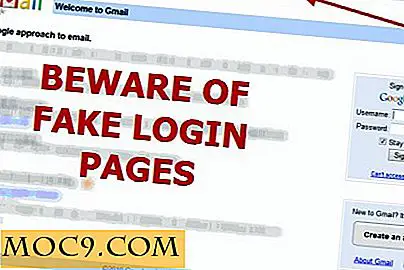
![So ändern Sie den Standard-Download-Speicherort in IE 9 [Quick Tipps]](http://moc9.com/img/ie9-view-downloads.jpg)

